Сайт в контакте социальная сеть регистрация
Как зарегистрироваться в ВК: пошаговая инструкция для новичков

Здравствуйте, уважаемые читатели блога! Сегодня поговорим о том, как правильно зарегистрироваться в ВК. ВКонтакте – одна из самых популярных в русскоязычном сегменте социальная сеть. На данный момент число зарегистрированных пользователей составляет более 140 миллионов человек.
Зачем нужен профиль ВКонтакте?
Давайте ответим на этот вопрос! Многие из вас, особенно те, кто впервые сталкивается с этим сервисом, задаются вопросом о том, как можно зарегистрироваться ВКонтакте и зачем?
Создав свой профиль в этой социальной сети, вы сможете общаться со своими друзьями, одноклассниками, однокурсниками, заводить новых друзей. Кроме того, в данной соц. сети есть много интересных сообществ, где вы найдете для себя полезную информацию на самую разную тематику.
Важно знать, что регистрация ВКонтакте проходит бесплатно!
Ниже будет представлена поэтапная инструкция, по которой вы легко сможете зарегистрироваться на данном сайте.
Создание новой страницы
Для этого заходим на сайт с любого устройства: стационарного компьютера, мобильного телефона или же планшета. До 2011 года можно было регистрировать свой аккаунт через электронную почту.
На сегодняшний день такой возможности нет, и страница ВКонтакте привязывается только к вашему номеру мобильного телефона. К одному номеру – один профиль. Это сделано для того, чтобы не заполнять ресурс множеством аккаунтов. Конечно же, многие не желают указывать свой мобильный. Но активировать страницу вы сможете, только указав номер сотового телефона.
Для того чтобы создать новую страницу прямо сейчас, достаточно пройти по ссылке vk.com, где вам предложат пройти регистрацию.
Шаг 1. Вводим свои данные.
В открывшемся окошке вам нужно ввести свои имя, фамилию и дату рождения. Данные нужно вводить с большой буквы и без ошибок. Нажав на кнопку “Зарегистрироваться”, переходим к следующему шагу.
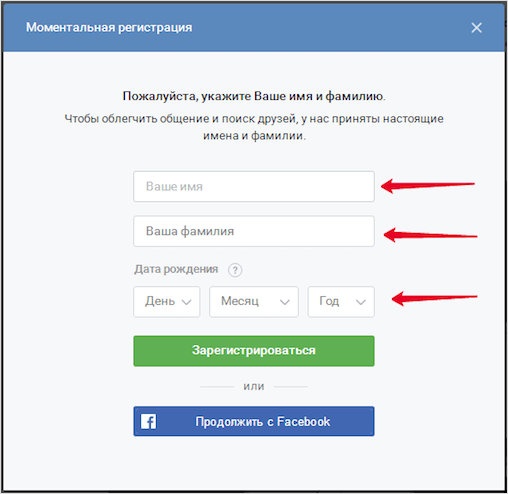
Конечно, вы можете использовать вымышленные данные. Но тогда в случае блокировки вашей страницы, вы не будете иметь возможности ее восстановить, так как служба поддержки для разморозки часто просит выслать разворот паспорта с вашей фотографией и ФИО.
Шаг 2. Вводим мобильный телефон.
Далее нужно ввести номер своего сотового телефона и нажать на кнопку “Получить код”. После этого вам на телефон должно прийти бесплатное сообщение с кодом.
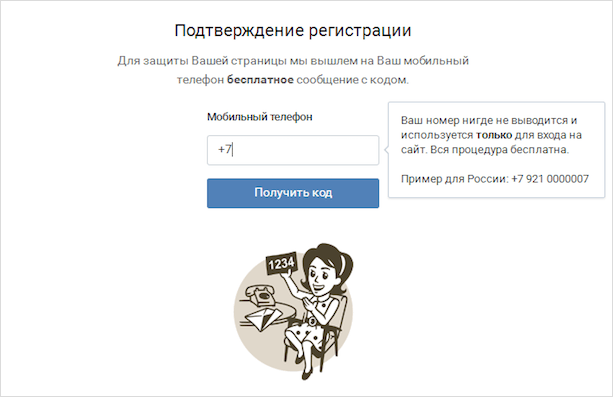
Шаг 3. Вводим код подтверждения.
Полученные цифры вводите в специальное поле и нажимаете “Отправить код”. Привязка к телефону нужна для того, чтобы в случае необходимости вы смогли восстановить доступ к профилю.
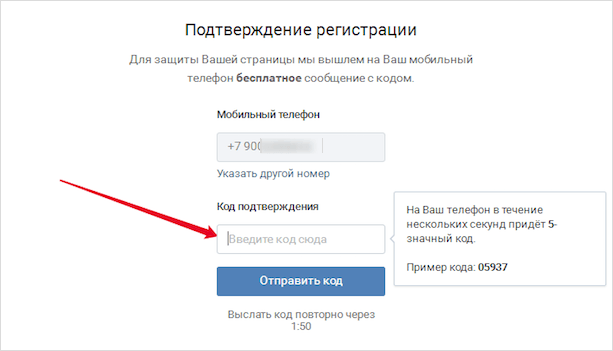
Бывает, что первое SMS не приходит по разным причинам. Возможно, вы ошиблись, вводя номер телефона, тогда жмем “Указать другой номер”, исправляем цифры и просим вновь прислать код. Если все верно, тогда нажимаем “Я не получил код”.
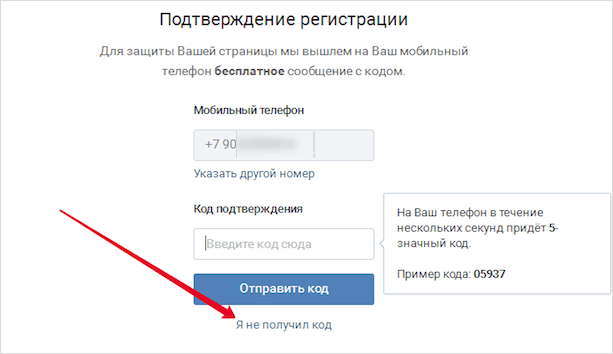
Вам вышлют еще одно сообщение. И в открытом окне выбираем либо “Не надо, SMS пришло”, если оно все-таки появилось, либо выбираем второй вариант. Если вы не дождались сообщения, то служба поддержки предлагает звонок от робота, который может продиктовать необходимый ряд цифр. Тогда нажимаем на кнопку “Да, пусть робот позвонит”.
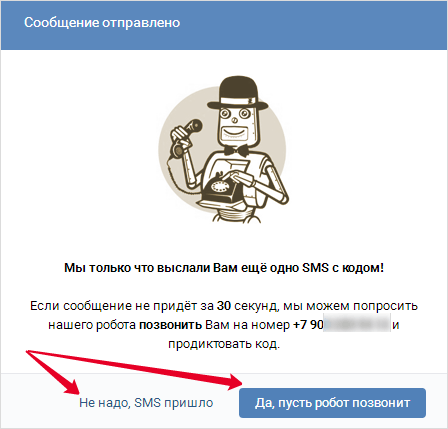
Шаг 4. Вводим пароль и входим на сайт.
После того как вы отправите код, появится поле с надписью “Пароль”. Придумываем свой безопасный и надежный набор букв латинского алфавита и цифр. Вводим придуманный шифр в специальную ячейку и обязательно записываем в какое-либо надежное место, чтобы не забыть. Существуют даже специальные программы для сохранения паролей.
Обратите внимание, что под окошком “Пароль” есть цветная линеечка, которая становится ярко-зеленой, если он надежен. При этом даже появляется надпись о его качестве.
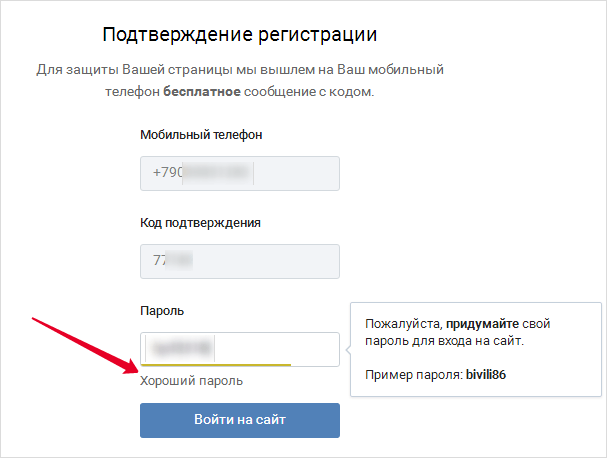
После того как выполните все шаги, нажмите “Войти на сайт”. Вас поздравят и предложат ввести дополнительную информацию о себе. О том, как настроить страницу ВКонтакте и как оформить ее, вы можете прочитать на нашем сайте, а пока жмем на “Пропустить”.
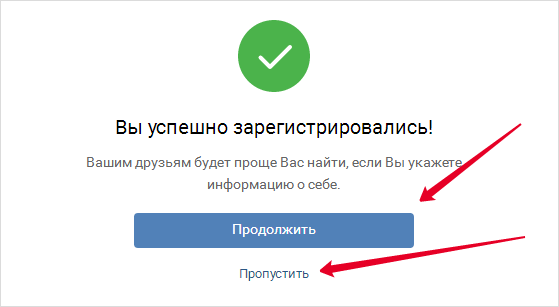
После этого открывается окно с предложением указать адрес электронной почты. Я бы посоветовал это сделать, чтобы усилить безопасность вашего профиля. Но можно и не сообщать e-mail. Выбираем “Указать позже”.
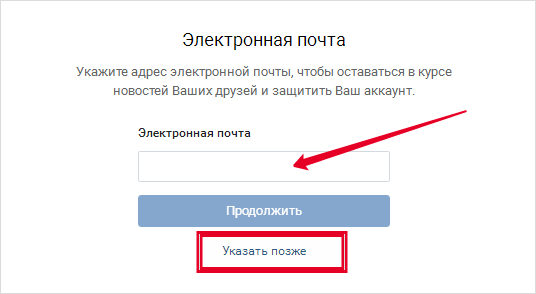
Вы в своем профиле? Почти. Сервис предоставляет вам еще одну услугу “Красивый адрес для Вашей страницы”. Вы можете придумать его сами или выбрать из представленных.
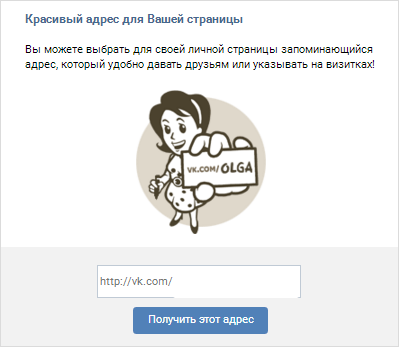
Вот теперь осуществляется вход на вашу страницу ВКонтакте. Смело можете пользоваться социальной сетью: редактировать свой профиль, загружать фотографии, слушать музыку, также можете добавлять свои аудио- и видеофайлы, создавать группы и вступать в сообщества, подписываться на уведомления от них, искать своих друзей и заводить новых.
Регистрация без номера телефона
Некоторые хотят завести профиль в ВК заново. Часто какой-то из них хотелось бы завести без настоящей фамилии, а использовать никнейм.
Проанализировав информацию с разных сайтов о том, можно ли создать вторую страницу в ВК уже без номера телефона, и, попробовав некоторые из предложенных способов, пришел к следующим выводам.
Через Фейсбук и анонимайзер
Разработчики В Контакте предлагают зарегистрироваться через Фейсбук, на котором можно завести профиль с помощью e-mail.
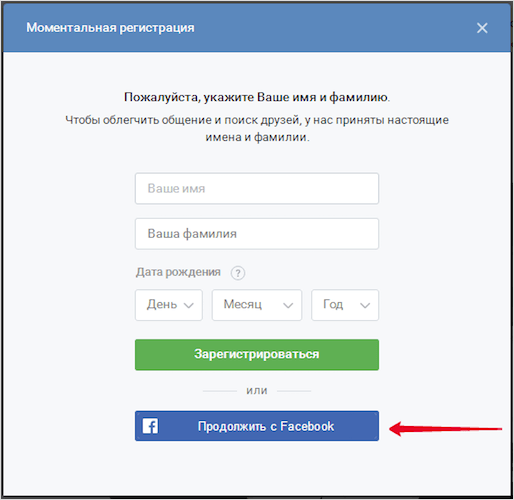
Но увы! Снова требуется мобильный.
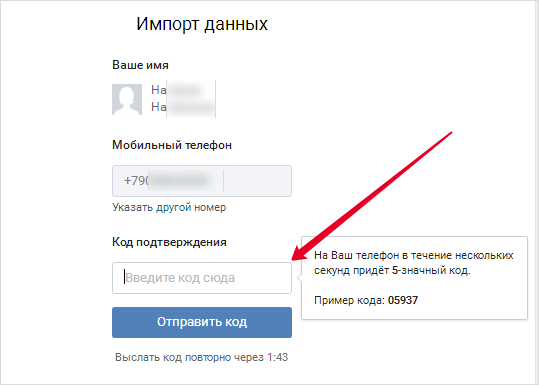
Особо продвинутые утверждают, что используя анонимайзер, можно обмануть систему, и ВК распознает вас как иностранного гостя. Тогда через Фейсбук разрешается пройти регистрацию только по электронному адресу.
С помощью виртуального мобильного номера
Может быть и такое, что вам необходимо создать вторую страницу ВКонтакте. В данном случае можно приобрести виртуальный телефонный номер через разные сервисы.
Я прочитал множество отзывов, пытаясь найти для вас работающий бесплатный сервис виртуальных номеров, но поняла, что никто не предоставляет такую услугу.
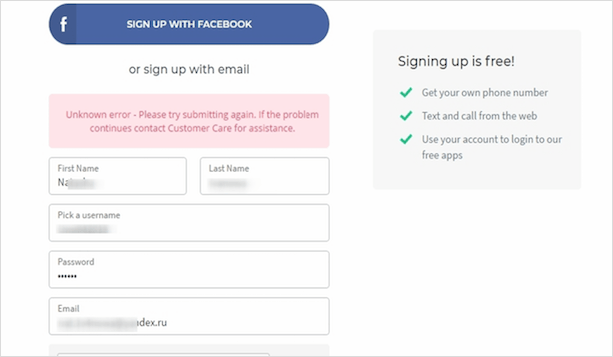
Но есть и хорошая новость – стоит номер для регистрации совсем немного. Среди платных сервисов самый популярный – Smska.net.
Зарегистрироваться в сервисе вы можете, заполнив простую форму. После подтверждения электронной почты, а также оплаты, можете выбрать сеть или сайт, в котором вы предполагаете его использовать. Обратите внимание, что стоимость для каждого сайта разная.
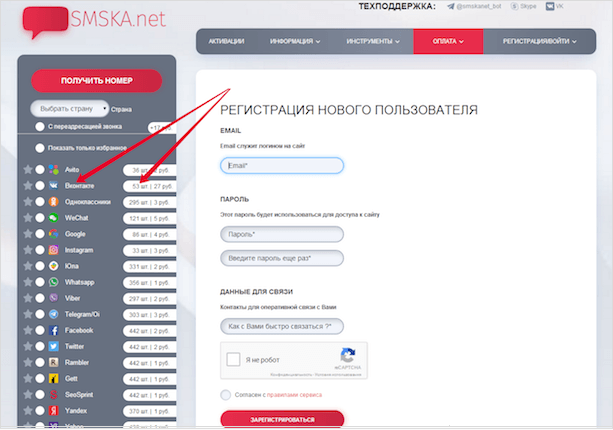
В ячейке для социальной сети ВКонтакте часто стоит “0 шт.” Не пугайтесь! Надо немного подождать (минут 20 – 30), ситуация изменится. Но уж тогда не зевайте! А быстро действуйте. Виртуальные номера разбирают активно, как горячие пирожки.
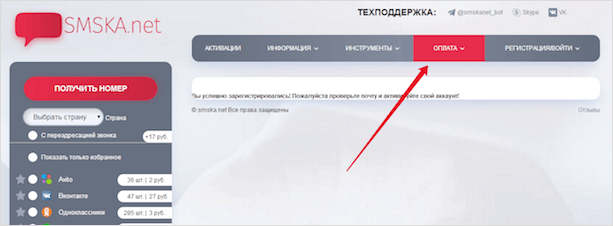
Получив заветный набор цифр, очень быстро регистрируем нового пользователя в ВК. В нашем распоряжении 20 минут. Итак, переходите на страницу ВКонтакте, используете полученный на сервисе номер и нажимаете “Получить код”.
На этой странице ждем код подтверждения.

Заключение
Создание аккаунта с помощью виртуального мобильного номера считается одним из эффективных методов. Такой номер невозможно отследить. Его главным преимуществом является анонимность. Следует учесть, что также есть и недостатки. В случае утраты доступа к использованному сервису восстановить доступ к странице не получится.
Подводя итог, скажу о том, что ранее процесс регистрации ВКонтакте был проще, нежели сейчас. Но, конечно же, и сейчас можно обойти некоторые ограничения. В любом случае правилами социальной сети VK это запрещено, и страница может быть заблокирована.
Надеюсь, что вам была интересна и полезна данная статья. Если вдруг что-то было непонятно или остались вопросы, то вы всегда можете задать их в комментариях. Буду рада ответить. Всем удачи!
Регистрация ВКонтакте
С чего начать? Где находится регистрация?
Мы проведем тебя по всем шагам регистрации ВКонтакте (ВК). Открой главную страницу, где находится регистрация — при нажатии на эту ссылку сайт ВКонтакте откроется в новом окне, и ты сможешь переключаться между ним и этой страницей, которая будет тебе помогать.
Внимание! Не регистрируй новую страницу, если потерял старую или забыл пароль! Доступ можно восстановить по номеру телефона или даже без него. Читай здесь: Восстановление доступа к странице ВКонтакте.
Что потребуется?
Регистрация бесплатна, а все, что тебе понадобится — мобильный телефон под рукой. Это должен быть именно твой телефон, так как если в будущем понадобится восстановить доступ, код придет в СМС именно на него. При регистрации новой страницы указывать номер нужно обязательно. Зарегистрировать две страницы на один и тот же номер нельзя (точнее, можно, но первая страница потеряет привязку к этому номеру, и ты не сможешь на нее зайти).
Если на этом компьютере кто-то уже зашел на сайт ВКонтакте, то сначала нужно оттуда выйти — кнопка «Выйти» там в правом верхнем углу.
Первый шаг: имя и фамилия
Итак, начинаем: введи свои имя и фамилию под заголовком «Моментальная регистрация» или, если такого нет, нажми кнопку 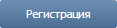 .
.
Посмотри на картинку ниже: примерно так выглядит то место, куда нужно ввести имя и фамилию. Чтобы начать вводить, нажми мышкой на белый прямоугольник, где написано «Введите имя», а когда введешь, нажми на второй прямоугольник, где написано «Введите фамилию»:
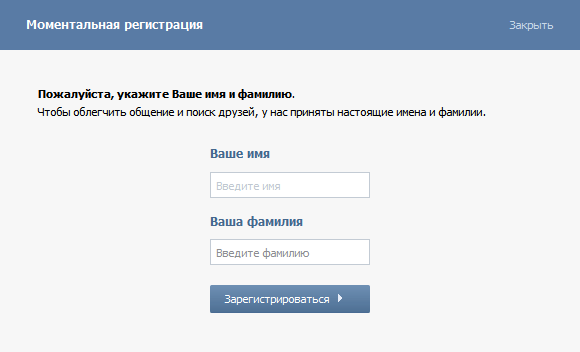
Вводи внимательно, с большой буквы и без ошибок! Затем нажми «Зарегистрироваться».
Второй шаг: твои одноклассники
Теперь ВКонтакте предложит тебе выбрать школу, где ты учишься или учился — это поможет сразу найти одноклассников. Страна будет уже выбрана автоматически, например, Россия, а город нужно найти в списке (легче это сделать, начав набирать название — две-три первые буквы). Затем сайт позволит выбрать конкретную школу. Но если хочешь, можно это сразу пропустить — там есть кнопка «Пропустить поиск одноклассников».
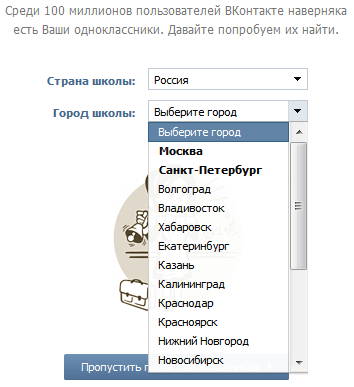
Третий шаг: твои однокурсники
После этого будет похожий шаг — поиск однокурсников. Здесь все аналогично — выбор страны, города и затем выбор вуза. Как и поиск школы, этот шаг можно пропустить. Ты можешь не сообщать, где учился, если не хочешь.

Четвертый шаг: номер мобильного телефона
Теперь важный шаг: нужно ввести номер мобильного телефона, чтобы получить код подтверждения. Этот шаг обязательный.
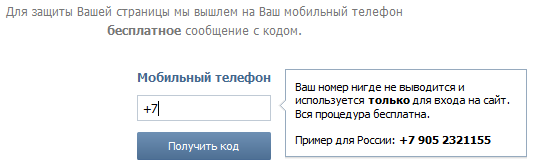
Зачем сайту ВКонтакте мой номер телефона?
Дело в том, что имя и пароль не обеспечивают достаточной безопасности. Страницы, не привязанные к телефону, часто взламывают, а восстановить доступ не так-то легко, если нет привязки к номеру. Если же твой номер был указан при регистрации, то доступ можно быстро восстановить, заказав СМС с кодом и введя его на странице восстановления. Разумеется, это бесплатно. Никаких платных услуг на твой номер не подключается. ВКонтакте не собирает номера для тайной базы данных или каких-то мрачных целей. Просто так получается, что ежедневно кто-то забывает пароль или по другим причинам не может войти к себе на страницу, и привязка к номеру мобильника — эффективный способ предотвратить у всех этих людей истерику.
ВКонтакте говорит, что номер недавно использовался. Что делать?
Если при регистрации ты указываешь номер мобильного телефона, а ВКонтакте говорит, что этот номер недавно использовался или уже привязан к другой странице, то самое быстрое решение — использовать другой (но не чужой!) номер. Можно, например, купить новую самую дешевую симку. Это уже позволит тебе зарегистрироваться. Позднее ты сможешь попробовать привязать к странице свой старый номер, это делается в разделе «Настройки», далее — кнопка «Изменить номер телефона». Если не получится, обратись в поддержку ВКонтакте и для ускорения процесса сразу укажи свой номер, к которому следует привязать страницу.
В чем причина? Как известно, телефонные номера, которые не используются владельцами (например, более 3 месяцев), могут снова поступить в продажу. Если предыдущий владелец номера привязал его к своей странице ВКонтакте, а затем по истечении периода неактивности симка стала недействительной, то этот номер мог попасть именно к тебе. Вот так все и могло произойти.
Важно: каждый номер телефона можно привязывать к странице ВКонтакте только несколько раз. Сайт запоминает все номера. Кроме того, всегда помни, что если ты потерял доступ к номеру, на который зарегистрирована твоя страница, необходимо будет привязать ее к новому номеру (в «Настройках»).
Пятый шаг: код подтверждения
Введя номер и нажав кнопку «Получить код», нужно дождаться СМС-ки с кодом из пяти цифр. Его и нужно ввести на сайте, чтобы подтвердить, что это именно ты — живой человек, у которого есть мобильный телефон, чтобы в случае необходимости восстановить доступ.
Куда вводить код? Вот в такое поле:
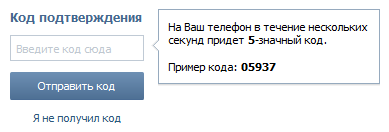
Просто введи код подтверждения и нажми кнопку «Отправить код».
Если прошло несколько минут и код не пришел, нажми на ссылку «Я не получил код». Тебе отправят еще одну СМС.
Если и она не придет, можно попросить робота позвонить тебе на указанный номер — он продиктует код голосом. Для этого нажми «Да, пусть робот позвонит», иначе — «Не надо, СМС пришло».
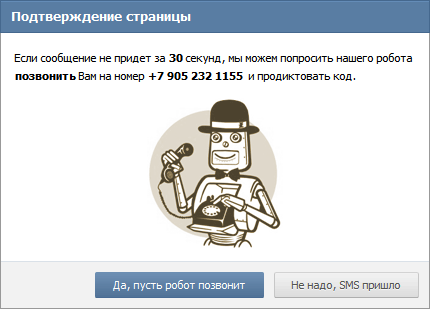
Шестой шаг: пароль
Теперь остается только задать пароль, с которым ты будешь в дальнейшем заходить на сайт. Его нужно придумать. Пароль должен быть секретный, и его никто не должен знать, кроме тебя.
Появится специальное место для ввода пароля. Хорошо, если ты придумаешь сложный пароль, с большими и маленькими буквами и цифрами. Сложность пароля по мере ввода будет показывать индикатор. Если пароль хороший и сложный, он подчеркнется зеленой линией и рядом будет написано, что это сильный пароль. Значит, ты молодец. И обрати внимание, на каком языке ты вводишь пароль — на русском или английском. На каком ты его введешь, на таком нужно будет вводить и в следующий раз, иначе сайт скажет тебе, что пароль неправильный.
Совет: запиши пароль на бумажке и спрячь ее в надежное место, никому не показывая. Иногда пароль просто забывают.
Всё! Регистрация закончена и можно нажать «Войти на сайт».
Последний шаг: вход на сайт
Удобно входить на сайт ВК через стартовую страницу «Вход», особенно если среди твоих любимых сайтов будет не только ВКонтакте, но и другие — почта Майл.ру, Мой Мир, Одноклассники и другие. На «Вход» (адрес VHOD.RU) можно добавить любые сайты и заходить на них одним нажатием, и при этом ты прямо на стартовой странице будешь видеть, есть ли у тебя новые сообщения, письма или что-то еще новое.
После входа в ВК откроется твоя личная страница, которую можно начать заполнять. Например, для начала можно поставить свою фотографию — нажми на пустое место, где она должна быть (там значок фотоаппарата) или на ссылку «Поставить фотографию». Все очень просто. Откроется окно загрузки, в котором нужно выбрать желаемую фотографию со своего компьютера. После этого фотку можно будет обрезать (если нужно), затем нажми «Сохранить».
Чтобы добавить информацию о себе, нажми ссылку «Редактировать информацию» — там можно указать день рождения, свои интересы, место работы и многое другое.
Регистрация ВКонтакте
Социальные сети стали неотъемлемой частью нашей повседневной жизни. Но вопросы по поводу того, как осуществляется в контакте регистрация, интересует многих. Именно поэтому мы решили написать небольшую инструкцию. Выполнив все ее пункты правильно, ваша в социальной сети ВКонтакте регистрация пройдет без проблем, и вы сможете наслаждаться безграничным общением.
История регистрации в контакте
О том, как происходила эта процедура на заре становления данной социальной сети, помнит не каждый. Тогда, чтобы стать участником проекта, вы должны были получить приглашение, которое мог выслать только зарегистрированный пользователь. Это защищало от большого количества фэйковых страниц, но для некоторых потенциальных пользователей в контакте была попросту недоступна регистрация.
Это ограничение сегодня снято, а сам сайт работает на домене vk.com. Ничего сложного в регистрации нет. Вам только потребуется доступ в интернет и работающий номер телефона.
Процедура регистрации нового участника
Вам нужно посетить сайт, и в соответствующих полях, расположенных на главной странице, ввести фамилию и имя. После этого можете смело нажимать кнопку «Зарегистрироваться». Затем остается пройти три этапа и получить код активации вашей учетной записи:
- Этап первый. Заключается в поиске одноклассников. После ввода информации о вашей школе будет предоставлен список, из которого вы сможете выбрать нужных вам людей. Тут следует отметить особенность, заключающуюся в том, что добавить их в друзья вы сможете еще до окончательной регистрации;
- Этап второй. Аналогично первому, только ведется поиск однокурсников. Этот этап вы можете пропустить, если не хотите вводить информацию;
- Этап третий. На этом этапе в социальной сети ВКонтакте, чтобы вам была доступна дальнейшая регистрация, нужно ввести свой номер телефона. На него будет выслано бесплатное сообщение, в теле которого обозначен код активации. После ввода его в соответствующее поле на сайте, регистрация будет полностью окончена. Чтобы открыть для себя доступ на сайт, вводите только реальный номер телефона!
Запомните, осуществляется регистрация в контакте бесплатно! СМС приходит именно на ваш телефон. Если вам пришло сообщение с просьбой отправить ответное сообщение для окончания регистрации, то на вашем компьютере имеется вирус. Очистите его либо попробуйте осуществить регистрацию с другого компьютера.
Привязка телефона уже зарегистрированной страницы к новой
Если в процессе регистрации обнаружится, что к вашему номеру телефону уже привязана страница в контакте, то соответствующее уведомление сообщит об этом. У вас будет выбор: создать новую страницу или перейти на старую. На ранее зарегистрированной странице при входе появится соответствующее сообщение о смене номера телефона. Вы можете осуществить привязку к новому номеру телефона или по истечении суток заново указать старый.
При входе новым пользователем вы получите краткую инструкцию по основным функциям и разделам. Итого, вам потребуется всего 5-10 минут, чтобы стать пользователем крупнейшей российской социальной сети. А чтобы обезопасить свой аккаунт от взлома, пользуйтесь антивирусом и фаерволом.
ВКонтакте вход без регистрации и пароля
 Зайти на ресурс может любой пользователь, имеющий собственный аккаунт в сети. Но часто возникает вопрос, как использовать во ВКонтакте вход без регистрации и пароля, как произвести поиск по людям или группам (сообществам). В новом шаблоне сайта ВК (2016 года) прямой кнопки для входа и поиска пользователей нет. В данной статье будет показано, как это сделать за несколько кликов.
Зайти на ресурс может любой пользователь, имеющий собственный аккаунт в сети. Но часто возникает вопрос, как использовать во ВКонтакте вход без регистрации и пароля, как произвести поиск по людям или группам (сообществам). В новом шаблоне сайта ВК (2016 года) прямой кнопки для входа и поиска пользователей нет. В данной статье будет показано, как это сделать за несколько кликов.
Вход в ВК без регистрации. Поиск людей или сообществ
Для того что бы зайти во ВКонтакте без регистрации и выполнить поиск людей или групп, нужно:
- перейти на официальную страницу ВКонтакте (откроется в новой вкладке) и нажать расположенную внизу надпись «Забыли пароль»;
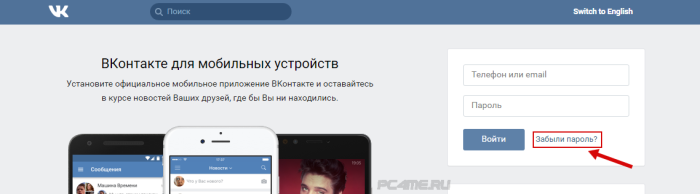
- затем нажать «Нажмите сюда» (предложение по восстановлению доступа);
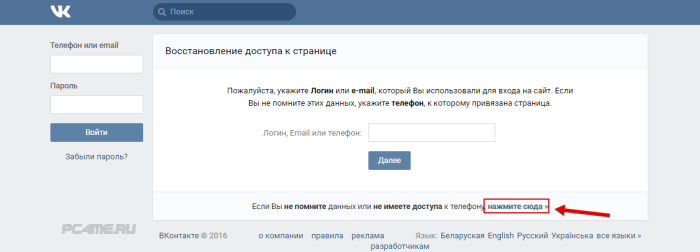
- на следующей странице снова кликнуть «Нажмите сюда» (поиск по людям);
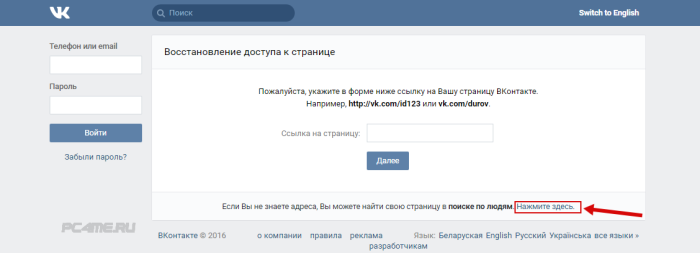
- теперь страница с поиском открыта. Можно искать по фамилии и имени, используя дополнительные данные о человеке справа;
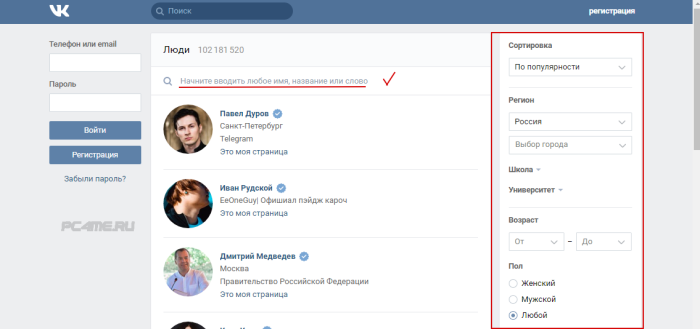
- Нажав на иконку нужного человека, откроется его страница (профиль.)
Социальная сеть ВКонтакте была основана в 2006 году с ограниченным доступом. Востребованность и актуальность ресурса повышалась. Было решено преобразовать проект в глобальную социальную сеть с охватом десятков стран и тысяч городов. На то время подобные решения уже были, самые успешные из них – на Западе. Первоначально развитие сайта пошло на основе примера Фейсбук .
Но это вызвало негативную реакцию: на сеть посыпались многочисленные обвинения в копировании западных тенденций и просто плагиате. При этом, руководители Фейсбук утверждали, что ВК могли быть причастны к хакерским атакам их серверов. Однако, сайт продолжил заинтересовывать людей.
Поиск людей во ВКонтакте без регистрации и входа в профиль для знакомства
Сейчас участников сообщества свыше 90 миллионов. Найти нужного человека можно на стартовой странице, используя форму поиска и дополнительные параметры. Но для того, что бы отправить сообщение или подарок (картинку), нужно обязательно зарегистрироваться в сети ВКонтакте.
Ресурс предоставляет и дополнительный функционал, в который входят разные развлечения. Все пользователи могут смотреть видео, слушать музыку, делать оформление собственной стены, писать комментарии у друзей и дарить подарки.



